שירותים הכרוכים בשימוש במחשבים ובאינטרנט להסתמך עליהם יציאות ספציפיות לקליטת מידע והעברת מידע. לשירותים אלו מוקצה מספר יציאה ספציפי ליצירת ערוצי תקשורת ייעודיים. מכיוון שמשתמשים רבים מזנקים לכיוון Windows 11 בשל הממשק המלהיב והפונקציונליות החדשות שלו, קל לקבוע את תצורה של יציאות לפי יישום ב-Windows 11.
מאמר זה מכסה את ההיבטים הבאים:
- מהן יציאות פתוחות וסגורות?
- עד כמה יציאות פתוחות מאובטחות?
- כיצד לבדוק יציאות בשימוש ב- Windows 11?
- שימוש ב-CMD
- שימוש בתיבת הדו-שיח הפעלה
- שימוש במנהל המשימות
מהן יציאות פתוחות וסגורות?
נמלים הם א חלק מכריע של תקשורת האינטרנט. לכל מחשב המחובר ברשת יש א כתובת IP ספציפית. כל כתובת IP מכילה למעלה מ-65,535 יציאות ויציאות אלו יכולות להיות TCP או UDP. כאשר יישום מנסה להתחבר ליציאה, החיבור יכול להיות מוצלח או נכשל.
פתח את הנמל מתייחס ליציאה שמוגדרת לקבל חיבורים. יציאות כאלה מאפשרות לאפליקציות להשתמש בהן ליצירת ערוץ תקשורת ייעודי.
נמל סגור מתייחס ליציאות שתפוסות או בשימוש על ידי יישום כלשהו. יציאות כאלה יינעלו על ידי חלונות וניסיון להתחבר אליהן מביא לדחיית החיבור.
עד כמה יציאות פתוחות מאובטחות?
ניתן לאבטח יציאות פתוחות אם יש להן תכנון אבטחה מתאים. בעוד שיציאות כאלה חשובות לתקשורת, הן כן פָּגִיעַ עקב מתקפות סייבר. אם הם מוגדר שגוי ו חסר מערכת אבטחה, יציאות כאלה יהיו יעד קל לאנשים עם כוונות זדוניות.
כיצד לבדוק יציאות בשימוש ב- Windows 11?
Windows 11 מציע פונקציות חדשות רבות שהיו חסרות בעבר בגרסאות הישנות יותר. ישנן סיבות רבות לקביעת היציאות בשימוש והיציאות הפתוחות לחיבור. הבה נחקור את השיטות הללו כעת:
שיטה 1: שימוש ב-CMD
CMD משמש עבור פונקציות רבות כגון משתמשים יכולים להשתמש בו כדי לקבוע את היציאות בשימוש ב- Windows. להלן השלבים שהוזכרו:
שלב 1: פתח את CMD
מתפריט התחל, חפש 'CMD' ובחר את 'הפעל כמנהל' אוֹפְּצִיָה:
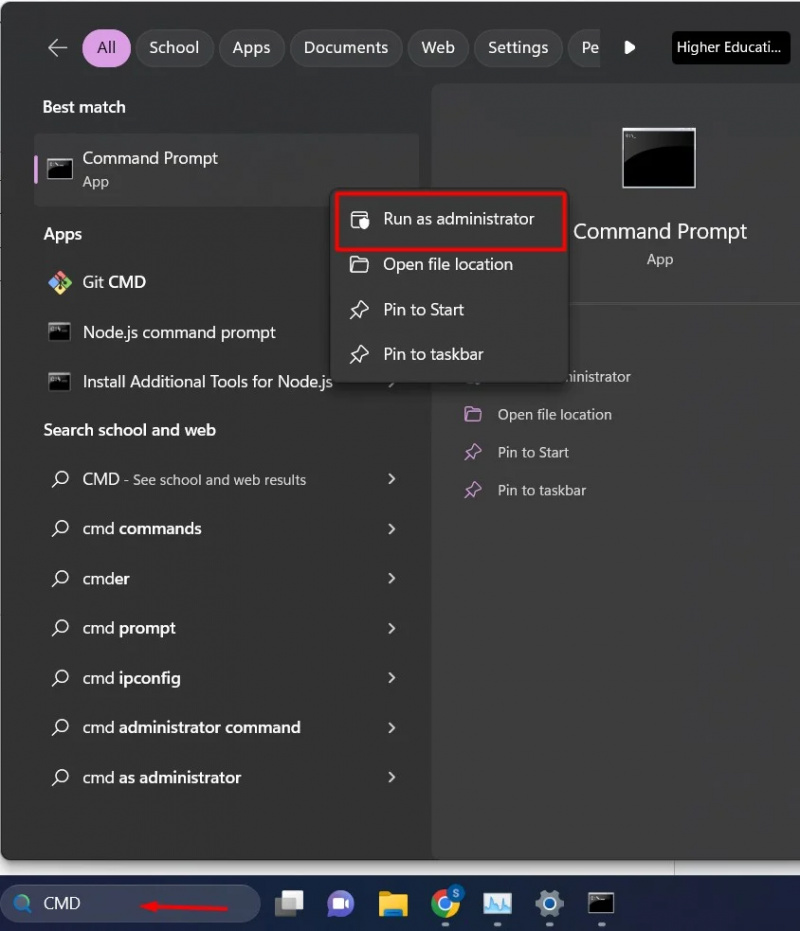
שלב 2: בדוק את היציאה בשימוש עם שם התהליך
בשורת הפקודה, ספק את הפקודה הבאה:
netstat -אב 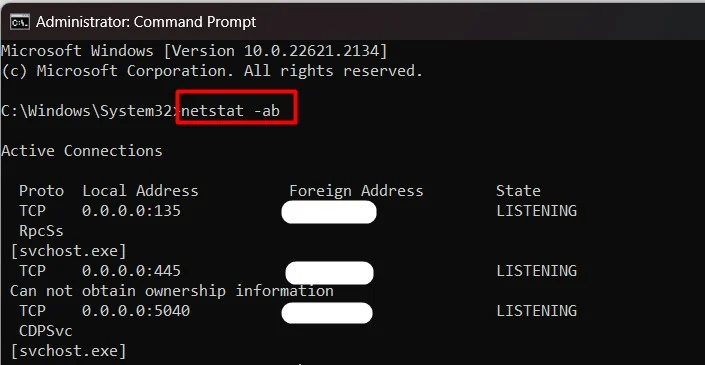
הפקודה לעיל תפרט את כל יציאות המשמשות את המערכת יחד עם המצבים שלהם, הכתובת, שם התהליך והפרוטוקול שמספק את היציאה.
טיפ בונוס: מדינות נמל שונות
להלן הקדמה קצרה אליהם:
- הַקשָׁבָה: זה אומר שהיציאה מוכנה לשלוח הודעה דרך חיבור, בכל פעם שמתחילה בקשה.
- מְבוּסָס: מתייחס לכך שהחיבור נוצר בין שני מכשירים.
- TIME_WAIT: מתייחס לכך שהוא ממתין לחיבור לחיבור אליו.
- CLOSE_WAIT: זה אומר שהחיבור הופסק בצד השני.
הצג מזהה תהליך יחד עם המדינה
אנו יכולים גם להציג את מזהה התהליך והמצב על ידי מתן הפקודה הבאה ל-CMD:
netstat -שוב 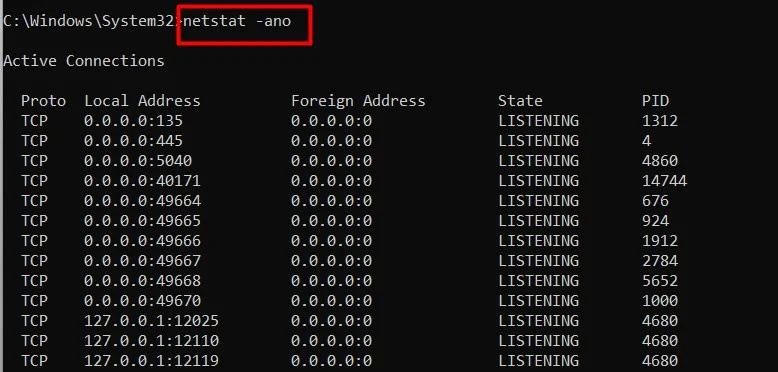
שיטה 2: שימוש בתיבת הדו-שיח הפעלה
בצע את השלבים המוזכרים להלן בזהירות:
שלב 1: פתח את תיבת הדו-שיח הפעלה
הקש על 'Windows + R' מקשים בשילוב עם המקלדת 'winver' כדי לבצע פעולה זו:
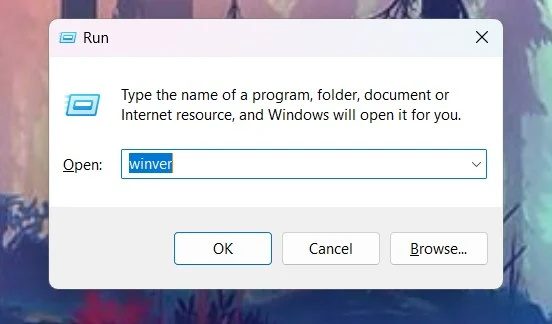
שלב 2: ספק פקודה
הקלד את ה 'להשיב' הפקודה ולחץ על 'בסדר' לַחְצָן:
רמון 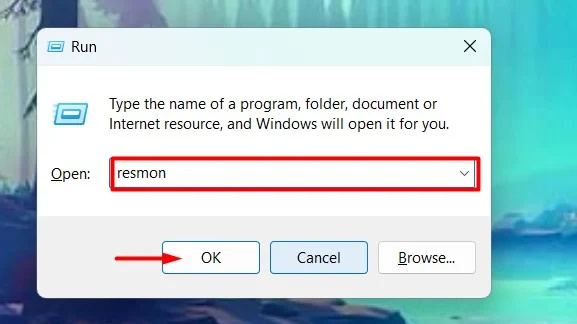
שלב 3: לחץ על הכרטיסייה 'רשת'.
חלון זה מכיל את כל הפעילויות ותיאור הנמל. הקש על 'רֶשֶׁת' לשונית. לצפייה בחיבורי TCPc לחץ על 'חיבורי TCP' סרגל והוא יציג את רשימת התהליך
מזהים, כתובות מקומיות, אובדן מנות וכו'. יתר על כן, לחץ על 'יציאות האזנה' כדי לקבוע אילו יציאות סגורות כעת:
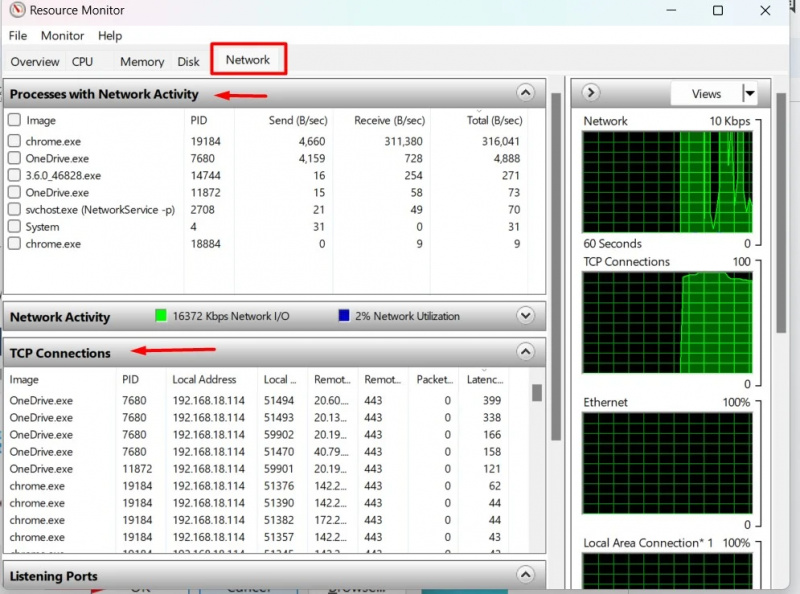
שיטה 3: שימוש במנהל המשימות
באמצעות שיטה זו, קל יותר לקבוע את הפרטים של נמל ספציפי. להלן השלבים עבורו:
שלב 1: פתח את מנהל המשימות
מקש ימני בשורת המשימות של Windows ובחר את ה 'מנהל משימות' אפשרות מהתפריט:
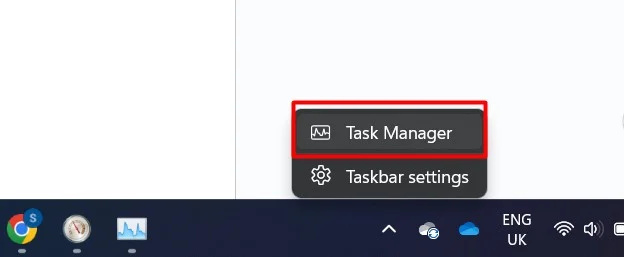
שלב 2: הפעלת שירותים
בסרגל הצד של מנהל המשימות, לחץ על 'חִידָה' סמל המכונה 'שירותים' . כאן ברשימה זו, אתה יכול להציג את ה-PID, מצבו ותיאורו יחד עם השם. העתק את מזהה התהליך (PID):
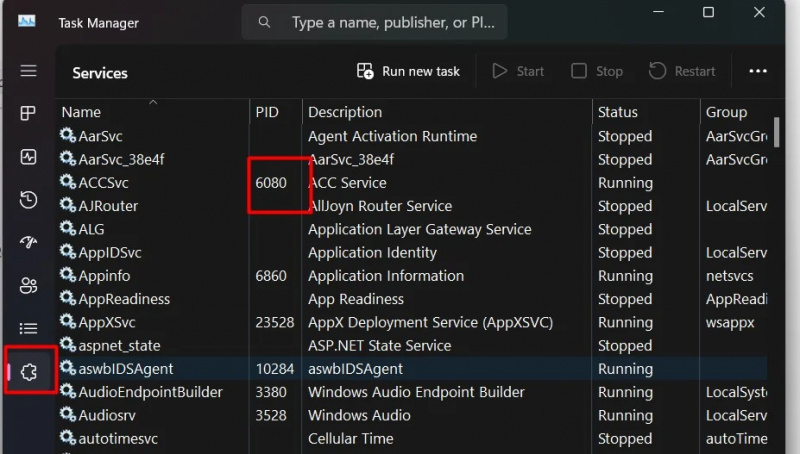
שלב 3: פתח את CMD
לחפש 'CMD' בשורת החיפוש. בחר את 'הפעל כמנהל' אוֹפְּצִיָה:
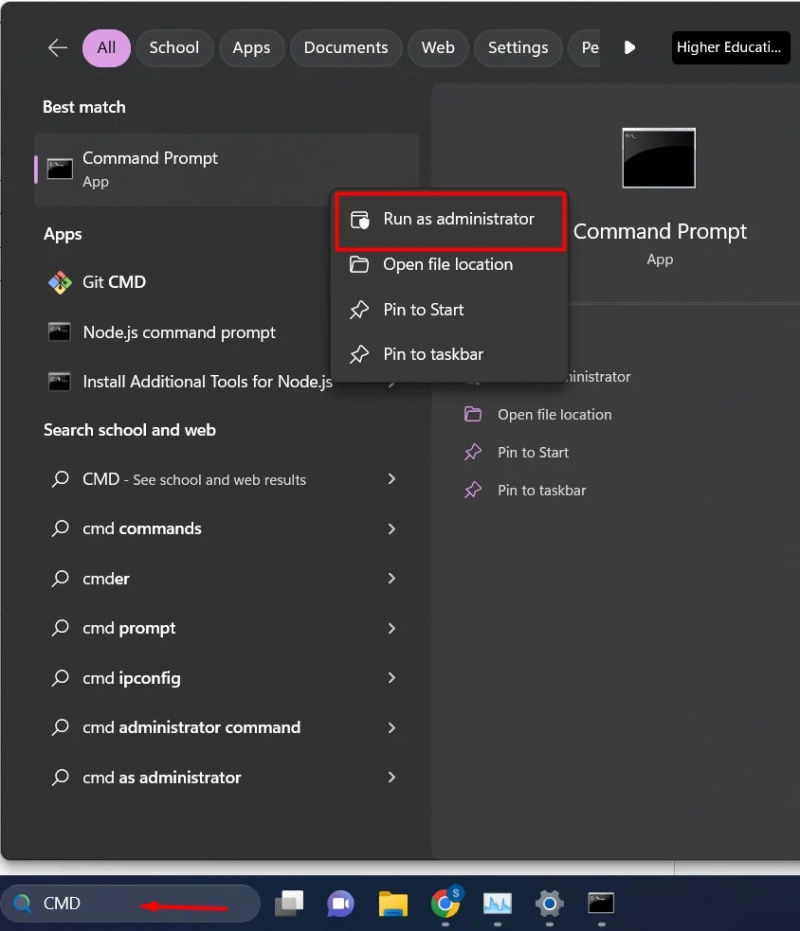
שלב 4: פרטי התהליך
ספק את הפקודה הבאה כדי לקבוע את פרטי התהליך:
רשימת מטלות | findstr '6080' 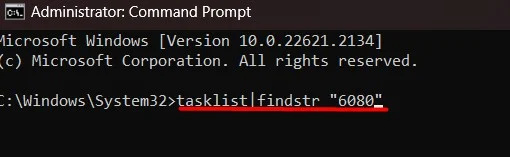
כאן, על ביצוע פקודה זו, להלן תְפוּקָה ממנו.
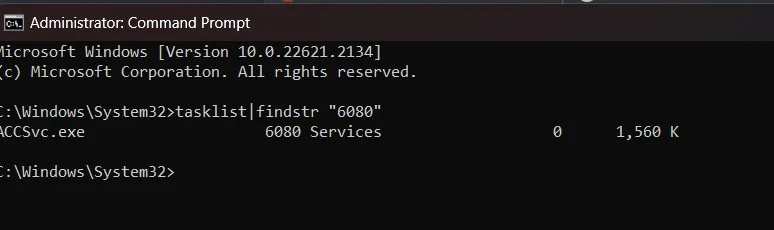
הפקודה מציגה את השירות המופעל ביציאה ואת שם השירות.
סיכום
כדי לבדוק את השימוש ביציאות ב-Windows 11, משתמשים יכולים לעקוב אחר כלי השירות 'מנהל המשימות', 'שורת הפקודה' ו'הפעל תיבת דו-שיח'. Windows 11 הקלה על המשתמשים שלה לקבוע את היציאות בשימוש בעת פתרון בעיות רשת או קביעת התצורה שלהן עבור היישומים. מאמר זה מספק הדרכה מקיפה לקביעת יציאות ב-Windows 11.